Chèn số trang vào tài liệu với WPS Writer
Đối với tài liệu có nhiều trang, rất tiện lợi khi sử dụng số trang để điều hướng qua tài liệu dễ dàng, đặc biệt là đối với tài liệu đã được in. Bạn có thể chèn ngắt trang theo cách thủ công, đặt định dạng trang khác và chỉ định số trang bắt đầu cho tài liệu hiện tại. Sau đây là các thao tác giúp bạn có thể chèn số trang một cách dễ dàng.
Chèn số trang
Để chèn số trang vào đầu trang (header) hoặc chân trang (footer), hãy cùng Pacisoft.vn làm theo các bước bên dưới:
- Bước 1. Nhấp vào trình đơn thả xuống của Page Number trong Insert
- Bước 2. Bạn có thể chọn từ các vị trí khác nhau của số trang trên Header hoặc Footer, được hiển thị như bên dưới: (Lấy header left làm ví dụ)

Bạn sẽ thấy rằng khi số trang được chèn vào vùng header thì nghĩa là tab Header và Footer đang hoạt động.

- Bước 3. Nhấp vào Modify page number để mở hộp thoại sau, trong đó bạn có thể đặt định dạng số trang (page number format), vị trí số trang (page number position),..
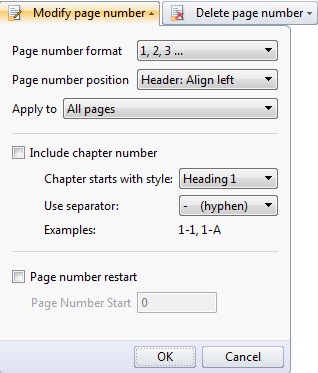
Chèn trang hoặc một trang X của Y cùng với số trang
Để chèn trang hoặc một trang X của Y, hãy làm theo các bước bên dưới:
- Bước 1. Nhấp vào biểu tượng Atuo Text trong tab Header and Footer. Chọn định dạng mà bạn thích.
- Bước 2. Để thay đổi căn chỉnh số trang của văn bản tự động (page number AutoText), chọn Home và chọn kiểu căn chỉnh.
Theo dõi thêm nhiều sản phẩm của Pacisoft tại đây
Để trải nghiệm tính năng chèn số trang vào tài liệu trong WPS Writer hãy tải tại đây !
Biên dịch bởi Phạm Hồng Hiệp – Pacisoft.vn


